اسکن اسناد در اندروید و تبدیل آنها به فایل PDF
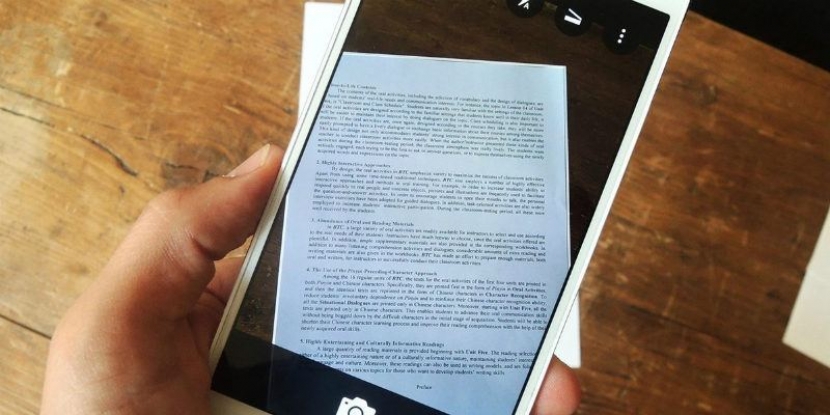
اسکن اسناد در اندروید و تبدیل آنها به فایل PDF
در جامعه امروز حرکت به سمت استفاده نکردن از کاغذ برای کارهای غیر ضروری و داشتن نسخه دیجیتال از اسناد یک ضرورت انکار ناپذیر می باشد مثل کتابهای دیجیتال که در قالب فایل های PDF در دنیای مجازی وجود دارند . نکته مثبت دیگر برای تشویق کاربران به استفاده از اسناد دیجیتال نظم و کاهش زمان جستجو بین هزاران کاغذ و کتاب می باشد ،به طوریکه با جستجوی عنوان هر چیزی در کوتاهترین زمان ممکن میتوانید به آن دسترسی داشته باشید . خوشبختانه اپلیکیشن های زیادی وجود دارد که به صورت اتوماتیک ابتدا یک فایل را اسکن کرده و سپس با استفاده از تنظیمات فایل مورد نظر را تبدیل به فرمت PDF می کند .
1. انتخاب اپلیکیشن
به صورت پیش فرض اپلیکیشن Google Drive در سیستم عامل های اندروید وجود دارد و نیاز به اپ جدید ندارید . کافیست ابتدا برنامه را اجرا کرده و بر روی آیکون مثبت پایین صفحه تب کنید .
سپس گزینه های مربوط به برنامه پایین صفحه نمایش داده می شود که باید “scan” را انتخاب کنید .

2. اسکن اسناد
بعد از تب کردن بر روی گزینه“scan” اپلیکیشن برای فعال کردون دوربین از شما تایید می خواهد . کافیست بر روی کلید شاتر ضربه بزنید تا اسکن از اسناد دلخواه شما آغاز شود. برای بدست آوردن بهترین نتایج راهنمایی زیر را به خاطر داشته باشید و از آن کمک بگیرید .
اول : اسناد خود را بر روس سطح صاف و متضاد با رنگ پس زمینه قرار بدهید . به عبارت دیگر اگر صفحه شما سفید است ، آن را روی یک پس زمینه تیره قرار بدهید . این کار به برنامه کمک می کند راحت تر لبه های اسناد را نسبت به سطح کلی متمایز کند .
دوم : اگر میخواهید از صفحات کتاب نسخه PDF تهیه کنید ابتدا برگه مورد نظر را با دو دست صاف کرده سپس بر روی کلید شاتر ضربه بزنید .
سوم : روشنایی کافی و کاهش سایه سطح اسکن شده در نهایت افزایش کیفیت اسکن را برای شما به همراه دارد .

3. تنظیمات اسکن
بعد از فشردن کلید شاتر حتما پیش نمایش برگه اسکن شده را از طریق برنامه مشاهده کنید . زیرا اینکار به شما کمک می کند از طریق برنامه تغییر رنگ (کاهش یا افزایش روشنایی) همچنین چرخش سند در صورت نیاز را مشاهده کرده و اعمال کنید .

بعد از عکس گرفتن بالای صفحه بر روی آیکون Crop تب کنید تا تنظیمات برش به صورت دقیق تری از طرف خود شما اعمال شود . شما می توانید با استفاده از نقاط ترسیمی راحت تر بخش های مختلف را اسکن کرده و بعد از آن تایید کنید .
شما می توانید از طریق کلید مثبت دائم اسناد بیشتری را اسکن کنید .
همچنین بالای صفحه با تب کردن عنوان فایل می توانید نام فایل PDF را خودتان تایپ کنید .
هر فایلی که شما اسکن کنید در محیط اصلی برنامه نمایش داده می شود .
شما بعد از اینکه تمام صفحات را اسکن کردید با تب بر روی علامت سه نقطه بالای صفحه و انتخاب گزینه Select All ، امکان این را دارید تمام فایل ها را به یک پوشه با عنوان دلخواه جابجا کنید .


4.مزایای استفاده از اپلیکیشن اسکن گوگل درایو
برخی از مزایای گوگل درایو عبارتند از :
دسترسی به سند اسکن شده از طریق هر دستگاهی با استفاده از اینترنت ، کافیست وارد حساب کاربری جیمیل شده و از گوگل درایو استفاده کنید .
تهیه نسخه پشتیبان به صورت خودکار و همگام سازی در محیط ابری گوگل
امکان به اشتراک گذاری اسناد به صورت آنلاین
جستجوی سریع اسناد از طریق پوشه های ایجاد شده یا کلمات کلیدی که خودمان بر روی فایل ها قرار داده ایم .
همچنین شما می توانید به سادگی یک میانبر از فایل مورد نظرتان بر روی صفحه اصلی تلفن همراه اضافه کرده تا در کوتاهترین زمان ممکن به یک سند یا اسناد دسترسی داشته باشید.

جستجو در سایت
دسته بندی
- آموزش CMD2
- آموزش اینترنت14
- آموزش سئو3
- آموزش سخت افزار13
- آموزش شبکه12
- آموزش شبکه1
- آموزش کامپیوتر1
- آموزش موبایل2
- آموزش ویندوز29
- پشتیبانی شبکه1
- پشتیبانی شبکه و سرور4
- پشتیبانی کامپیوتر2
- ترفندهای ویندوز1
- تعرفه خدمات شبکه0
- تعرفه قرارداد پشتیبانی شبکه0
- تعمیرات شبکه1
- تماس با ما0
- چرا شبکه کاران ایران؟2
- خدمات امنیت شبکه5
- خدمات سخت افزار3
- خدمات شبکه6
- خدمات کابل کشی شبکه3
- خدمات کامپیوتر2
- خدمات مشاوره شبکه1
- خدمات نرم افزار4
- درباره ما1
- دستهبندی نشده3
- راه اندازی شبکه2
- راهنمای خرید2
- سوابق کاری0
- قرارداد پشتیبانی شبکه1
- قیمت پشتیبانی شبکه های کامپیوتری0
- نگهداری شبکه2
آخرین مقالات
ترفند بستن تمامی برنامه های هنگ کرده
- 24 آذر 1400





